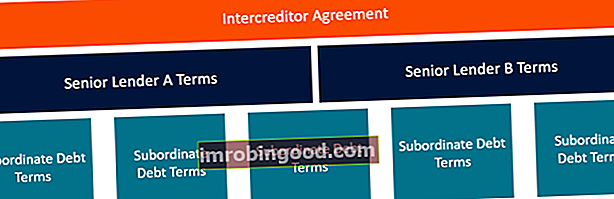Funktsioon DSUM on liigitatud Exceli andmebaasi funktsioonide funktsioonide loetelu olulisematest Exceli funktsioonidest finantsanalüütikute jaoks. See petulehekülg hõlmab 100 funktsiooni, mida on Exceli analüütikuna tundmine oluline. Funktsioon aitab arvutada valitud kirjete andmebaasi konkreetse välja / veeru summa kasutaja määratud kriteeriumide alusel. DSUM võeti kasutusele MS Excel 2000-s.
Finantsanalüütikuna Finantsanalüütiku ametijuhend Allpool toodud finantsanalüütiku ametijuhendis on toodud tüüpiline näide kõigist oskustest, haridusest ja kogemustest, mida on vaja palgata analüütiku tööle pangas, asutuses või korporatsioonis. Finantsprognooside, aruandluse ja operatiivmõõdikute jälgimine, finantsandmete analüüs, finantsmudelite loomine, kui peame välja selgitama kirjete koguarvu, kui tellimuse number on suurem kui 100 ja kogus on suurem või võrdne 10, DSUM aitab meil arvutada selliste tellimuste summa.
Valem
= DSUM (andmebaas, väli, kriteeriumid)
Funktsioon DSUM kasutab järgmisi argumente:
- Andmebaas (nõutav argument) - see on lahtrivahemik, kus andmebaasi esimene rida määrab väljade nimed.
- Väli (nõutav argument) - see on veerg andmebaasis, mis summeeritakse. Väli võib olla välja nimi, mis on ülemisel real toodud päis, näiteks „Piirkond”, „Müük” jne, või see võib olla number.
- Kriteeriumid (nõutav argument) - see on lahtrivahemik, mis sisaldab meie määratud kriteeriume. See täpsustab arvestuse kaasatava kirje. Kriteeriumide argumendi jaoks võime kasutada suvalist vahemikku, kui see sisaldab vähemalt ühte veeru silti ja vähemalt ühte lahtrit veeru sildi all, milles on täpsustatud veeru tingimus.
Kuidas kasutada funktsiooni DSUM Excelis?
Funktsiooni DSUM kasutusviiside mõistmiseks kaalume mõnda näidet:
Näide 1
Oletame, et meile antakse järgmised andmed:

Pehmete mänguasjade kogumüügi arvutamiseks 3. ja 4. kvartalis kasutame funktsiooni DSUM. Täpsustatud kriteeriumid on järgmised:
- Kvartal: > II
- Toode: Pehmed mänguasjad
Nagu allpool näidatud, oli meie kasutatud valem = DSUM (B4: E19, “Müük”, H5: I6).

Selle tulemusel saame 400 000.
Näide 2
Oletame, et meile antakse müügiandmed. Soovime teada saada kõigi A-tähega algavate müügiesindajate tehtud müüki. Siin kasutame joonise leidmiseks tähte A *.
Pidage meeles, et Exceli andmebaasi funktsioonid võimaldavad metamärke kasutada tekstiga seotud kriteeriumides, näiteks? (sobib ükskõik millise tähemärgiga) ja * (sobib mis tahes tähemärkide järjestusega).
Kui aga soovime teada saada? või “*”, siis peame teie otsingus oleva tähemärgi ette kirjutama sümboli ~ (tilde). Näiteks sobib tingimus „m * e” kõikidele lahtritele, mis sisaldavad tekstistringi, mis algab tähega „m” ja lõpeb tähega „e”.
Meile antakse järgmised andmed:

Täpsustatud kriteeriumid on järgmised:
- Kvartal: > II
- Rep: * A
Kasutati järgmist valemit:

Funktsioon DSUM saab teada kogu müügi, mis on tehtud pärast II kvartalit kordustega, mille nimed algavad A-tähega. Saame tulemuseks 200 000 dollarit.
Selle näite asemel kasutasime väljaargumendi „Müük” sisestamise asemel lihtsalt numbrit 4 (andmebaasi neljanda veeru tähistamiseks).
Mida tuleks DSUM-funktsiooni kohta meeles pidada:
- Kriteeriumivahemik võib asuda töölehel ükskõik kus, kuid soovitatav on mitte paigutada kriteeriumivahemikku loendi alla. Kui lisame loendisse rohkem teavet, lisatakse uus teave loendi alla esimesse ritta. Kui loendi all olev rida ei ole tühi, ei saa MS Excel uut teavet lisada.
- Peaksime veenduma, et kriteeriumivahemik ei kattuks loendiga.
- Kui soovime toimingu sooritada kogu andmebaasi veerul, peame kriteeriumide vahemikus veergude siltide alla sisestama tühja rea.
Exceli näidisfaili allalaadimiseks klõpsake siin
Lisaressursid
Täname, et lugesite Finantsjuhendit oluliste Exceli funktsioonide kohta! Võttes aega nende funktsioonide õppimiseks ja juhtimiseks, kiirendate oluliselt oma finantsanalüüsi. Lisateabe saamiseks vaadake neid täiendavaid finantsressursse:
- Exceli funktsioonid rahanduse jaoks Excel for Finance Selles Exceli rahanduse juhendis õpetatakse kümmet parimat valemit ja funktsiooni, mida peate teadma, et olla suurepärane Exceli finantsanalüütik. Selles juhendis on näited, ekraanipildid ja üksikasjalikud juhised. Lõpuks laadige alla tasuta Exceli mall, mis sisaldab kõiki õpetuses käsitletud finantseerimisfunktsioone
- Täiustatud Exceli valemite kursus
- Exceli täiustatud valemid, mida peate teadma Exceli täpsemad funktsioonid, mida peate teadma. Õppige 10 parimat Exceli valemit, mida iga maailmatasemel finantsanalüütik kasutab regulaarselt. Need oskused parandavad teie arvutustabeli tööd igas karjääris
- Exceli otseteed arvutitele ja Macidele Exceli otseteed PC Mac Exceli otseteed - loetelu olulisematest ja levinumatest MS Exceli otseteedest PC- ja Mac-kasutajate, rahanduse, raamatupidamise kutsealade jaoks. Kiirklahvid kiirendavad teie modelleerimisoskusi ja säästavad aega. Õppige redigeerimist, vormindamist, navigeerimist, linti, spetsiaalset kleepimist, andmetöötlust, valemite ja lahtrite redigeerimist ning muid otseteid